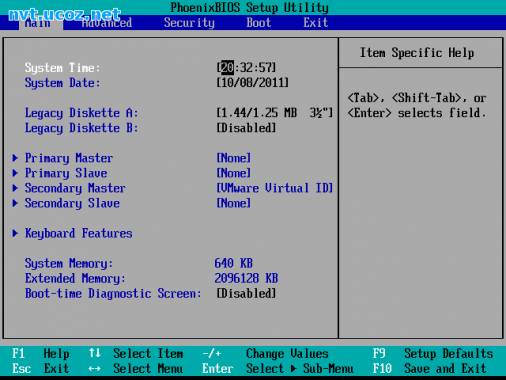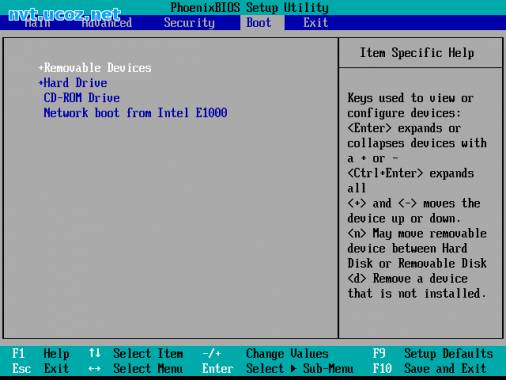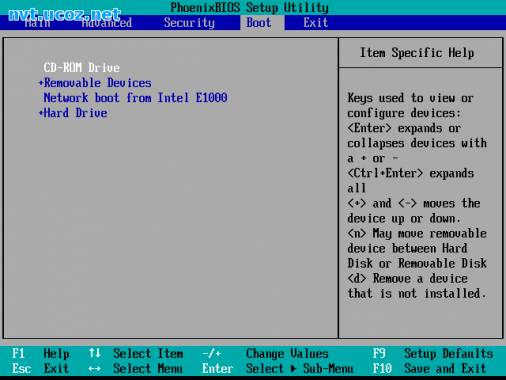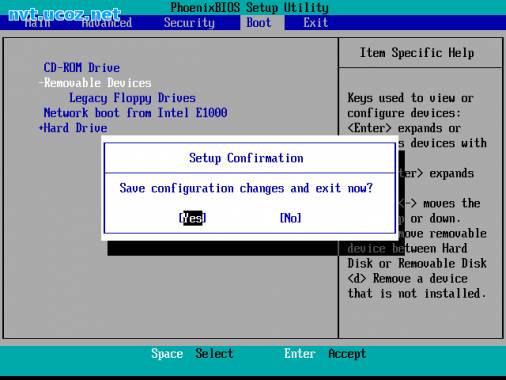Trang chủ » 2015 » Tháng chín » 28 » Cách chỉnh Boot từ CD/DVD USB đầu tiên để cài win 7 8 Xp cho laptop PC
☣ Có thể bạn quan tâm:
2:02 PM Cách chỉnh Boot từ CD/DVD USB đầu tiên để cài win 7 8 Xp cho laptop PC | |
|
Cách thiết lập chỉnh Boot từ CD/DVD USB đầu tiên để cài windows 7 8 8.1 XP win 10 laptop ASUS, DELL, LENOVO, ACER... Thông thường mặc định windows sẽ boot từ HDD để chạy thẳng trực tiếp vào windows, tuy nhiên trong trường hợp máy tính laptop của bạn muốn cài lại windows từ USB hoặc đĩa CD/DVD hoặc kể cả ổ cứng di động thì phải thiết lập lại ưu tiên việc khởi động từ những thiết bị trên. Ở mỗi dòng máy tính laptop thì có cách vào phần chỉnh thiết lập BIOS khác nhau, tuy nhiên lúc máy tính khởi động lên màn hình đen đầu tiên để nhận diện các thiết bị đều có thông báo những phím tắt để bạn có thể chỉnh việc thiết lập boot như ví dụ ở dưới đây. Nếu nhấn không kịp các bạn có thể reset lại 1 lần nữa. 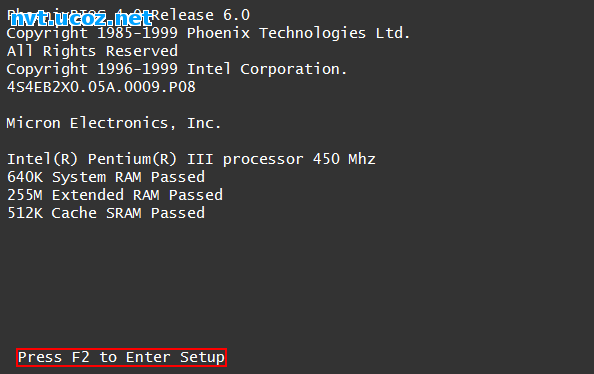 huong dan chinh boot tu cd/dvd/usb dau tien de cai win cho may tinh Máy tính bàn PC: Delete hoặc F2 Các dòng laptop: SONY: F2 Dell: F2 Acer: F2 Fujitsu: F2 Compaq: F10 HP: F2, F9, F10 Toshiba: nhấn ESC và F1 ASUS: nhấn F2 khi logo ASUS xuất hiện Nhưng đa số các dòng laptop đều dùng phím F2 để vào BIOS setup Khi vào màn hình BIOS setup Utility nó sẽ ở tại tab Main, các bạn cần phải sử dụng phím mũi tên trái phải, để di chuyển sang tab Boot Tại đây thông thường sẽ có 4 ưu tiên boot và mặc định thường là Hard Drive(Ổ cứng) Tuy nhiên nếu cài windows bằng CD/DVD các bạn phải chọn CD-ROM Drive Cài windows bằng USB thì phải chọn Removable Devices ở phần đầu tiên Dùng dấu mũi tên lên xuống để di chuyển giữa các ưu tiên, và dấu +/- để thay đổi giá trị ví dụ ở đây bạn bấm để thay đổi giá trị là CD-ROM Drive để cài windows từ đĩa CD Sau đó nhấn phim F10 để lưu lại, di chuyển sang phần Yes và nhấn Enter ở mỗi bản BIOS thì có thể bố cục nó khác nhau nhưng đa số đều giống nhau, các phím chức năng luôn được show ở phía dưới để hướng dẫn. Ví dụ ở đây bạn dùng phím Space để chọn lựa chứ không phải là phím trái phải và Enter để Accept tức là lưu. Sau khi hoàn thành việc này các bạn tiến hành khởi động lại để máy tính tự động boot vào đĩa CD hoặc USB cài win tuy nhiên tới bước thông báo 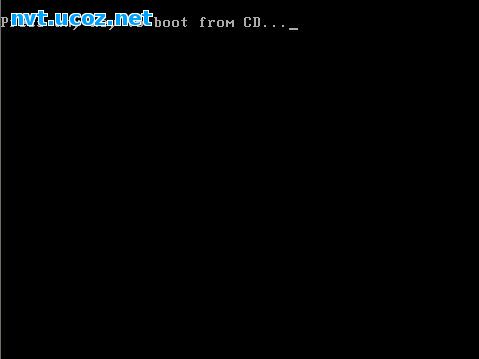 huong dan chinh boot tu cd/dvd/usb dau tien de cai win cho may tinh Sau khi cài lại windows để đỡ tốn thời gian khởi động các bạn lại phải vào BIOS thiết lập lại khởi động từ Hard Drive để tránh lặp lại khoảng thời gian thông báo boot từ CD/USB. Lưu ý có một số dòng máy tính có phím tắt để chỉnh việc thiết lập ưu tiên chỉ 1 lần duy nhất sau đó sẽ không phải thiết lập lại ví dụ như F8 F12. | |
|
| |
☣ Có thể bạn quan tâm:
| Cách làm món sườn non sốt cam thơm ngon bổ dưỡng | 0 |
| Cách tắt chức năng tự động chạy của các ổ dĩa để phòng c... | 0 |
| 5 mẹo giảm stress nơi công sở | 0 |
| Diệt gọn sâu răng bằng bài thuốc dân gian dễ làm hiệu qu... | 0 |
| Làm đẹp hiệu qủa bằng chanh tươi và nước vo gạo | 0 |
| Những điều đàn ông 30 tuổi nên làm để giữ sức khỏe | 0 |
| Trị rụng tóc và gàu nhanh chóng với nha đam | 0 |
| Xem bói bài, bói tình yêu ( hướng dẫn ) | 0 |
| Thảo dược cực quý dễ kiếm không ngờ chữa khỏi 80% ca tiể... | 0 |
| Tổng bình luận: 0 | |